33.5.8 测试
1)与33.5.4、33.5.6同理,只是在三维视图中变换参数值,观察三维模型是否随参数值的改变而变化,如图33-118所示。
保证测试没有问题后,我们可以定义管件连接件了。
2)在【三维视图:视图1】视图中,在【创建】选项卡下【连接件】面板中选择【风管连接件】,如图33-119所示。
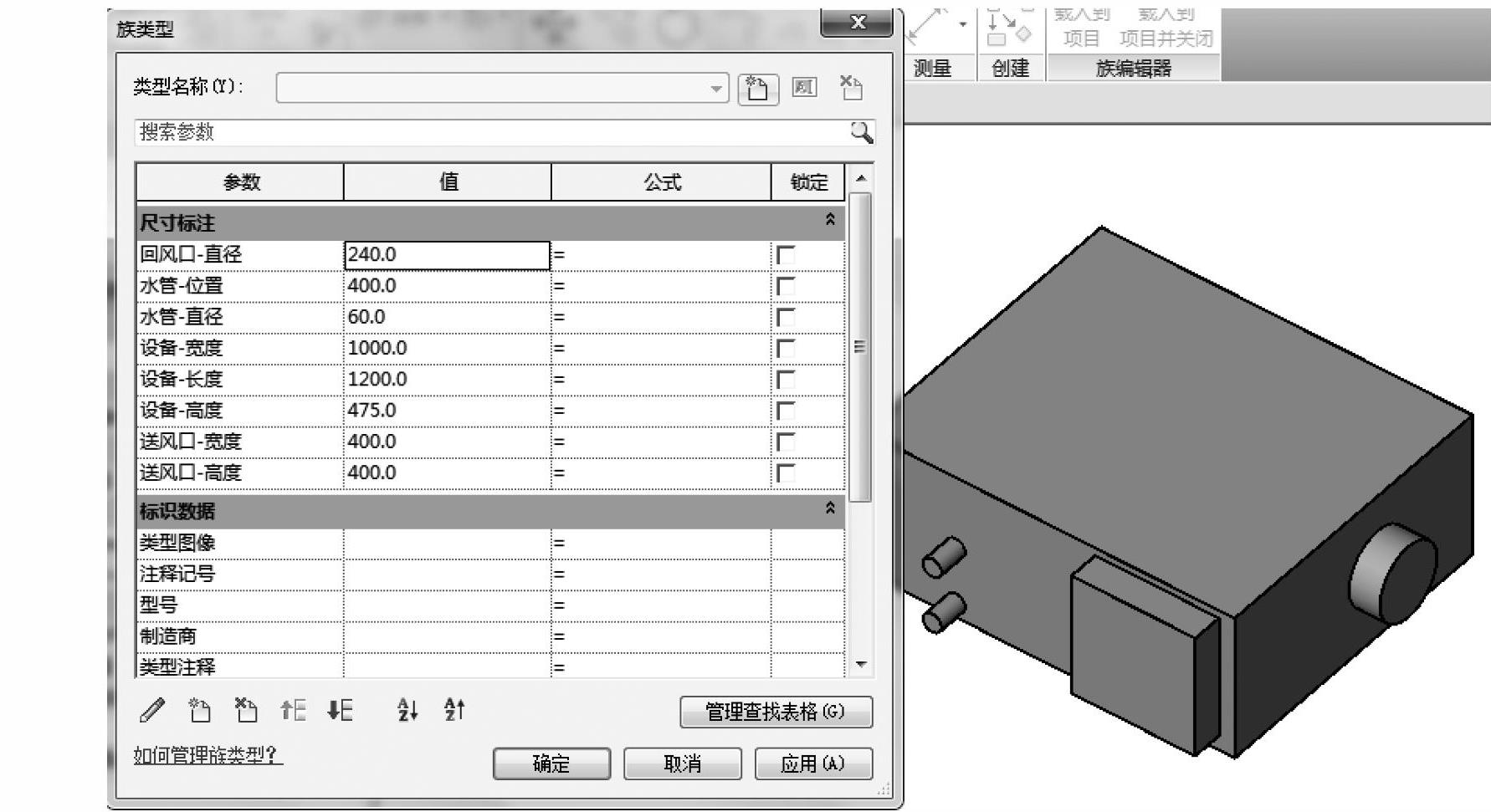
图 33-118
3)为风机回风口添加风管连接件,完成后如图33-120所示。
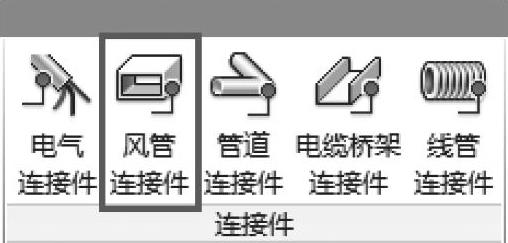
图 33-119

图 33-120
注意:确保箭头显示的连接方向是和装置相反的,因为箭头并不显示介质流向。如果需要调转方向,用翻转功能即可。
定位好风管连接件后,我们需要用机械术语定义连接件及其运行方式。
4)选中回风口连接件,然后在【属性】面板中设置连接件参数:【造型】为【圆形】,【直径】为【回风口-直径】,【流量配置】为【计算】,【流向】为【进】,【系统分类】为【回风】,如图33-121所示。
通过让连接件的直径和【回风口-直径】相等,我们可以确保同一个参数既可以控制几何形体也可以控制连接件。
5)在【创建】选项卡下【连接件】面板中选择【管道连接件】,如图33-122所示。
6)分别为两个水管添加管道连接件,完成后如图33-123所示。
7)选择下端的管道连接件,在【属性】面板中设置连接件参数:【直径】为【水管-直径】,【流量配置】为【计算】,【流向】为【进】,【系统分类】为【循环供水】,如图33-124所示。
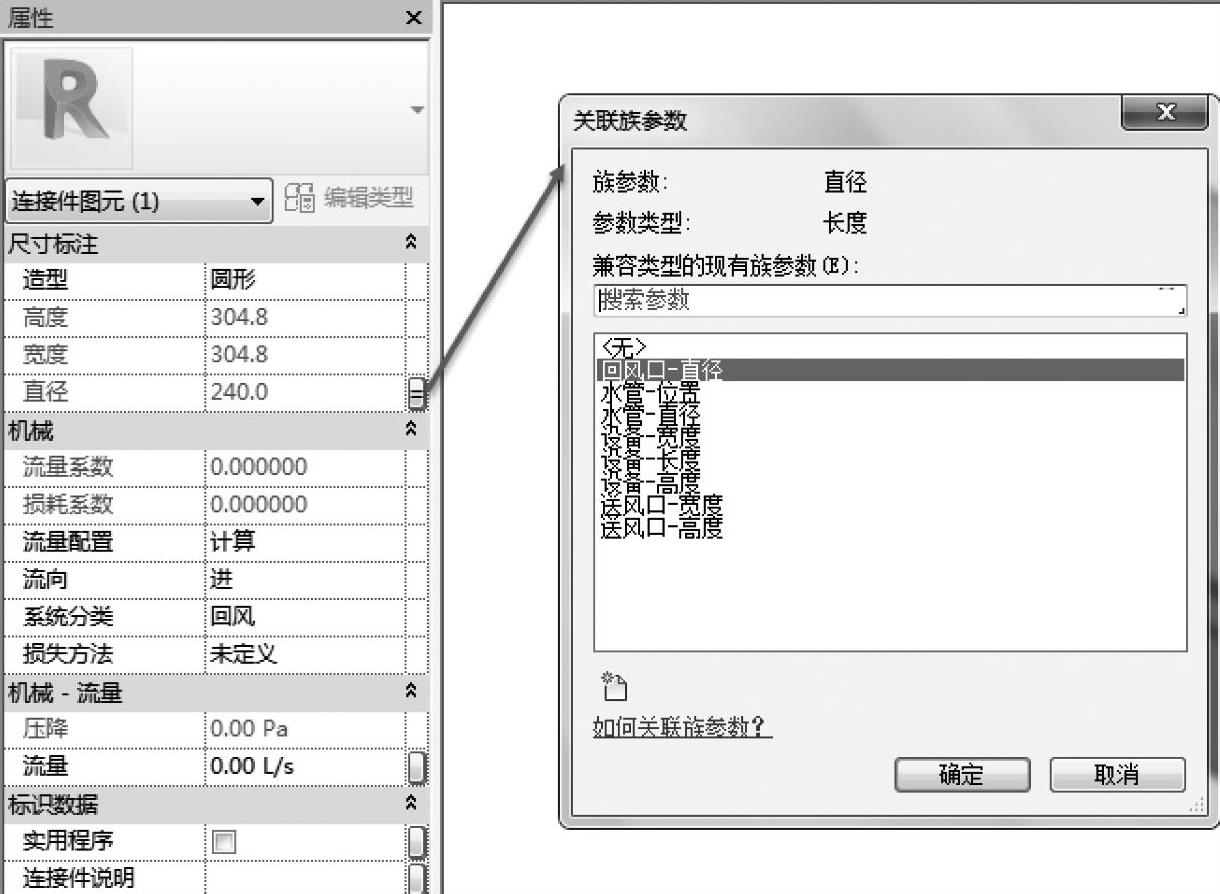
图 33-121
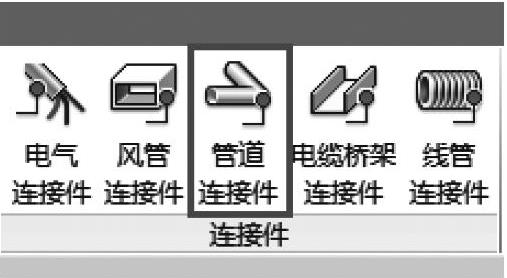
图 33-122
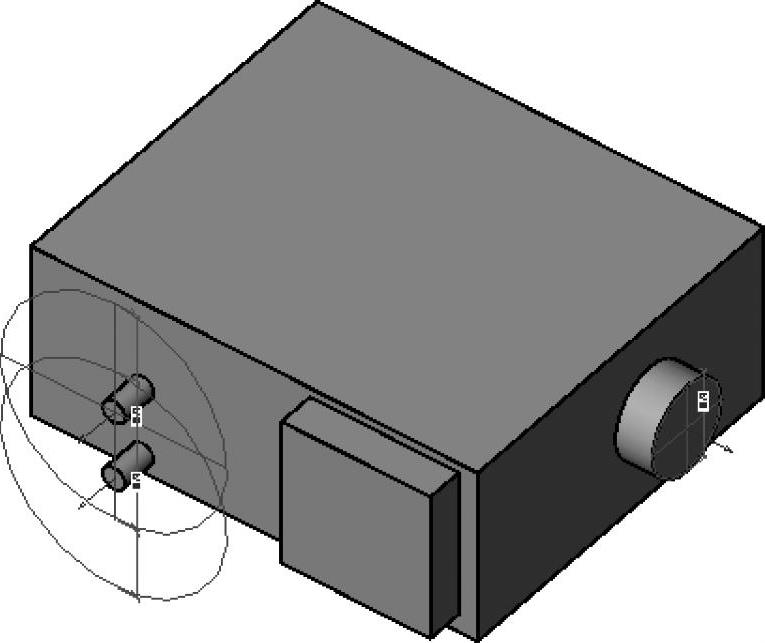
图 33-123
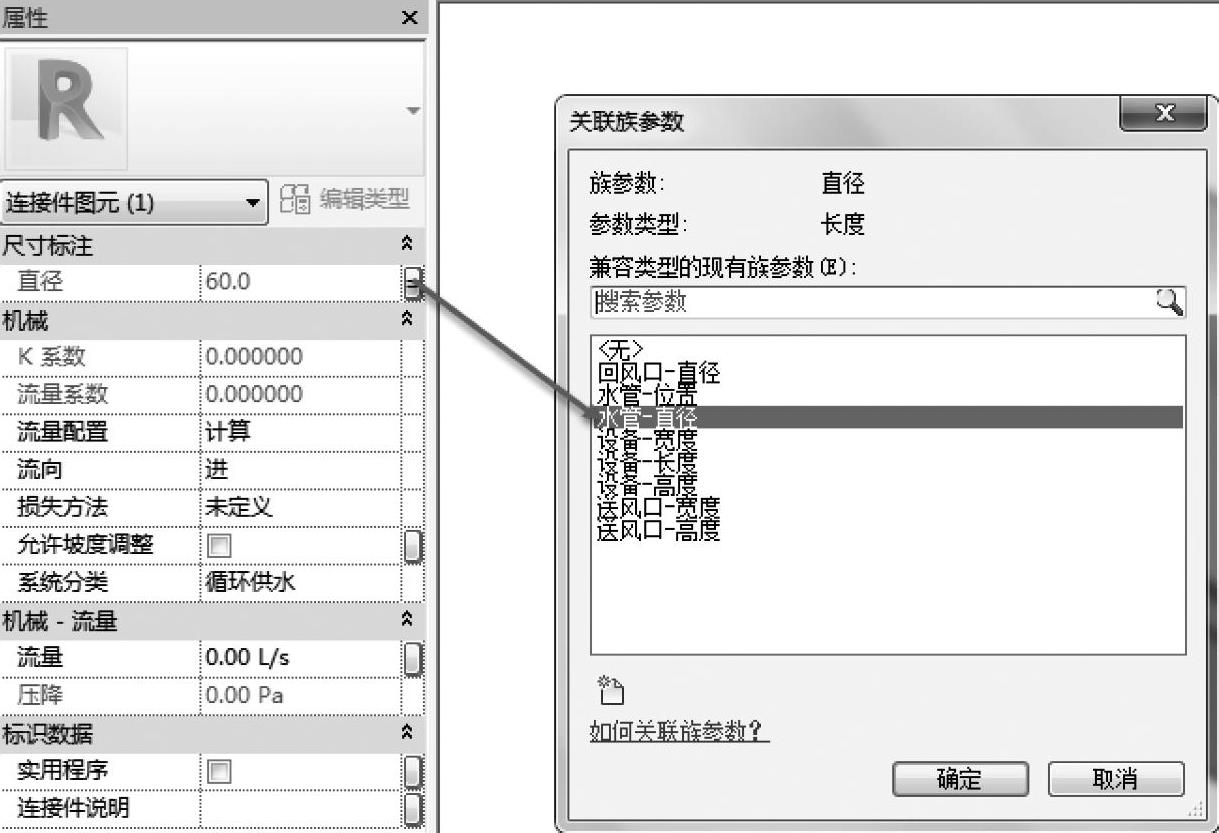
图 33-124
8)选择上端的管道连接件,在【属性】面板中设置连接件参数:【直径】为【水管-直径】,【流量配置】为【计算】,【流向】为【出】,【系统分类】为【循环回水】,如图33-125所示。
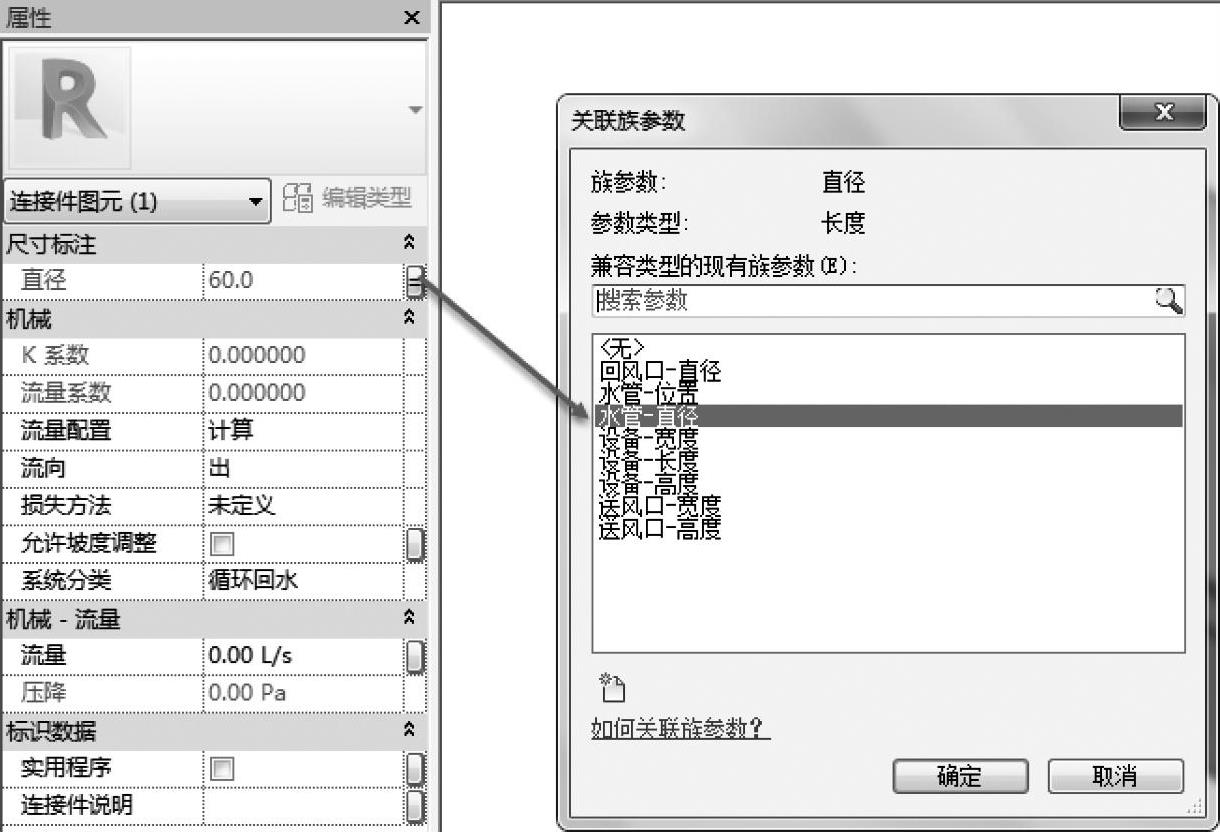
图 33-125
注意:预先设定或计算好的气流分布——这些名称决定着改变系统尺寸(如管道系统)时图元的运用方式。如果【流量配置】设为【预设】,流量和压力决定着计算的开始;如果设定成【计算】,会接到一个数值,数值的大小由其他构件决定,构件在添加进系统时已经预先设定好参数值。
9)在【创建】选项卡下【连接件】面板中选择【风管连接件】,为矩形送风口添加风管连接件。
10)在【属性】面板中设置连接件参数:【造型】为【矩形】,【宽度】为【送风口-宽度】,【高度】为【送风口-高度】,【流量配置】为【计算】,【流向】为【出】,【系统类型】为【送风】,如图33-126所示。
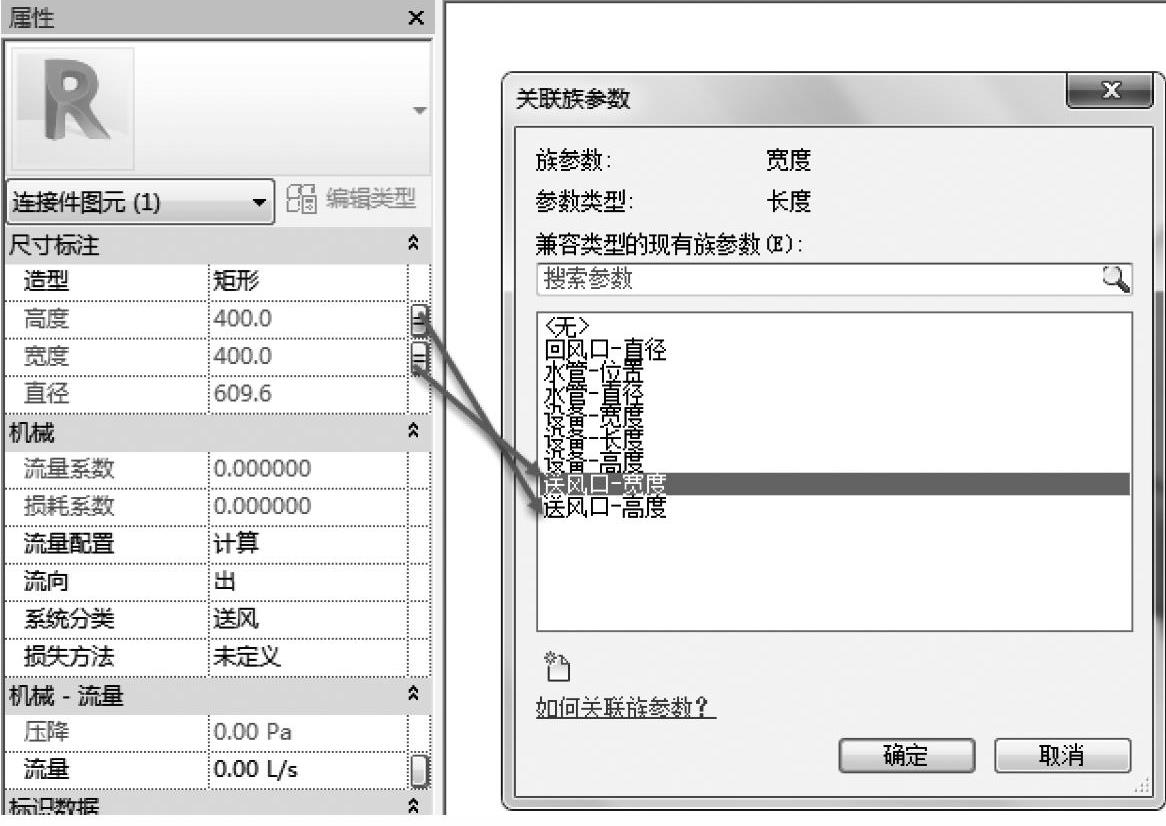
图 33-126
电气连接件和风管或水管连接件不同,不要太关注尺寸,无须担心电气连接器会无法安插到一个尺寸类似的形体中。
11)在【创建】选项卡下【连接件】面板中选择【电气连接件】,将电气连接放在回风口的对立面上,如图33-127所示。
12)可根据制造商规格为电气连接件设定恰当的数值。
再测试一次,重新打开【族类型】对话框,确保所有图元处于原来位置不变,并能够按照参数值变化而随之移动。
